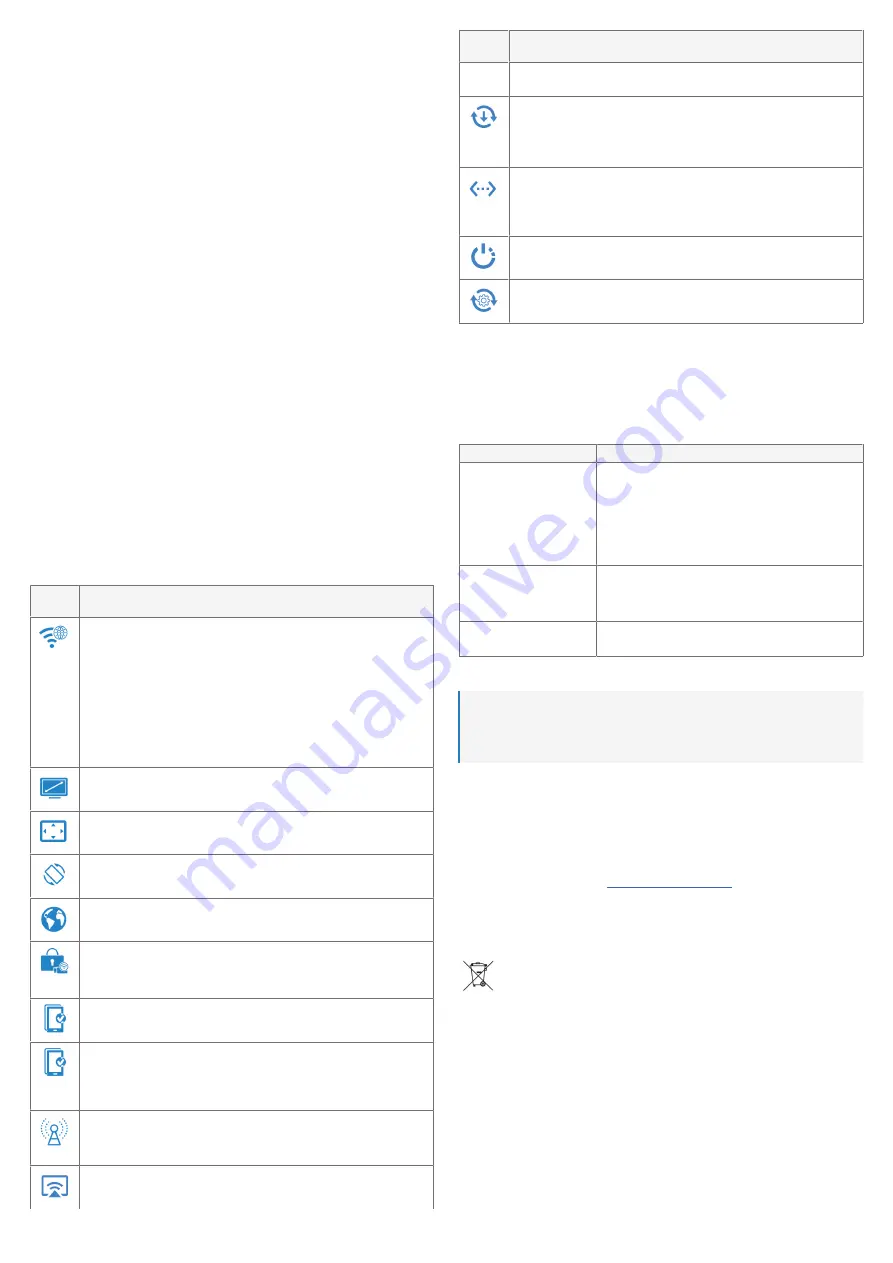
15
U hebt toegang nodig tot een 2,4 GHz of 5 GHz WLAN-netwerk om de gegevens te kunnen
sturen.
Voorwaarden:
a
Het mobiele apparaat/computer is verbonden met de WiFi van de ontvanger. Zie:
ding met de WiFi van de ontvanger (Rx) [
a
De ontvanger is verbonden met het internet via WiFi. Zie:
.
a
Uw apparaat is compatibel met de volgende streaming-protocollen: Airplay of Miracast.
1. Schakel de ontvanger en het scherm waarmee deze is verbonden AAN.
2. Wacht eventjes totdat het standaard scherm verschijnt.
3. Selecteer een streaming-protocol op uw apparaat (Airplay of Miracast).
à
Raadpleeg de instructies van het besturingssysteem van uw apparaat voor informatie
over hoe u inhoud draadloos kunt spiegelen.
4. Volg de aanwijzingen op het scherm om de verbinding af te ronden.
5. Wacht eventjes totdat het scherm van het apparaat op uw display verschijnt.
10.5 Ontvangerinstellingen
10.5.1 De instellingsconsole van de ontvanger openen
Gebruik een webbrowser voor toegang tot de ontvangerinstellingen
Voorwaarden:
a
(Optioneel) U hebt toegang tot een WiFi-netwerk met internettoegang.
a
De ontvangerhardware is verbonden. Zie:
De ontvanger (Rx) aansluiten [
a
Het mobiele apparaat/computer is verbonden met de WiFi van de ontvanger. Zie:
ding met de WiFi van de ontvanger (Rx) [
1. Open een webbrowser op uw apparaat en voer het IP-adres van de ontvanger in:
192.168.203.1
à
Het paneel “
Internet
” zal een lijst met beschikbare WiFi-netwerken laten zien.
2. Selecteer uw WLAN SSID en voer het wachtwoord in als u de ontvanger met het internet
wilt verbinden via WiFi.
à
Sla deze stap over door op het terug-pictogram “
<
” te drukken om terug te keren naar
het menu “
Settings
”.
10.5.2 Informatie over ontvangerinstellingen
Picto-
gram
Beschrijving
Internet
Verbind de ontvanger met een WiFi-netwerk met internettoegang:
■
Om firmware-updates te ontvangen
■
Om inhoud vanuit een compatibel apparaat te streamen via Airplay of Mi-
racast
■
Voor apparaten die via WiFi met de ontvanger zijn verbonden en internet-
toegang vereisen --- U kunt deze stap overslaan als uw apparaat gelijkertijd
WiFi en mobiele data (cellulair netwerk) kan gebruiken of als u geen inter-
nettoegang nodig hebt.
Resolutie
De beeldresolutie veranderen.
Weergavemodus
Aanpassen aan het scherm of het scherm vullen
Portretmodus
De schermoriëntatie aanpassen
Taal
De interfacetaal veranderen
Wachtwoord
■
Het wachtwoord van de ontvanger veranderen
■
Het wachtwoord op het verbonden scherm weergeven/verbergen
Apparaatnaam
De apparaatnaam veranderen
Compatibele modus
Selecteer deze optie als u problemen ondervindt met de verbinding, wat ge-
woonlijk gebeurt wanneer oudere versies van Android worden gebruikt (versie
10 of lager).
WiFi-kanaal
De WiFi-band (bijv., 2,4 GHz / 5 GHz), de landinstelling, het kanaal en de band-
breedte veranderen
AirPlay
Picto-
gram
Beschrijving
Streaming-instellingen veranderen (bijv., “Alleen spiegelen”, “Spi strea-
ming”, “Automatisch”)
Upgrade
■
Firmware-updates downloaden voor de ontvanger
■
Maak verbinding met een WiFi-netwerk met internettoegang voor firmware-
upgrades
Koppelen met EZCast TX
U kunt hier of handmatig de ontvanger (Rx) openen om te koppelen met een
zender (Tx). Zie:
Koppelen: zender (of aanvullende zenders) met ontvanger
Herstarten
Het apparaat uit- en weer inschakelen.
Reset naar standaard fabriekswaarden
Alle instellingen zullen worden gereset naar de standaard fabriekswaarden
10.6 De standaard fabrieksinstellingen herstellen
■
Voer een systeemreset uit als de ontvanger niet correct functioneert of om alle instellin-
gen te resetten naar de standaard fabrieksinstellingen.
■
Houd de
RESET
-knop op de ontvanger 10 seconden ingedrukt totdat het scherm blanco
wordt en het product opnieuw start.
11 Problemen oplossen
Probleem
Aanbevolen oplossing
Algemene productstoring
■
Controleer de aansluitingen
■
Zorg ervoor dat er geen signaalinterferentie is en dat u
zich binnen het zendbereik bevindt
■
Herstart alle apparaten
■
Reset de ontvanger naar de standaard fabrieksinstellin-
gen
De verbinding met de WiFi
van de ontvanger mislukt
■
Controleer of het wachtwoord correct was ingevoerd
■
Zorg ervoor binnen het zendbereik te blijven
■
Herstart de ontvanger
Het scherm heeft geen HD-
MI-connector
Gebruik het apparaat met een HDMI-adapter
12 Onderhoud en reiniging
Belangrijk:
– Gebruik geen agressieve reinigingsmiddelen, wrijfalcohol of andere chemische oplos-
singen. Ze beschadigen de behuizing en kunnen storingen in het product veroorzaken.
– Dompel het product niet in water.
1. Koppel het product los van de stroomvoorziening en alle aangesloten randapparatuur.
2. Reinig het product met een droog, pluisvrij doekje.
13 Conformiteitsverklaring (DOC)
Bij deze verklaart Conrad Electronic SE, Klaus-Conrad-Strasse 1, D-92240 Hirschau, dat dit
product voldoet aan de Europese richtlijn 2014/53/EU.
■
De volledige tekst van de EG-conformiteitsverklaring staat als download via het volgende
internetadres ter beschikking:
www.conrad.com/downloads
Voer het bestelnummer van het product in het zoekveld in; vervolgens kunt u de EU-confor-
miteitsverklaring downloaden in de beschikbare talen.
14 Verwijdering
Alle elektrische en elektronische apparatuur die op de Europese markt wordt ge-
bracht, moet met dit symbool zijn gemarkeerd. Dit symbool geeft aan dat dit ap-
paraat aan het einde van zijn levensduur gescheiden van het ongesorteerd ge-
meentelijk afval moet worden weggegooid.
Iedere bezitter van oude apparaten is verplicht om oude apparaten gescheiden
van het ongesorteerd gemeentelijk afval af te voeren. Eindgebruikers zijn ver-
plicht oude batterijen en accu's die niet bij het oude apparaat zijn ingesloten,
evenals lampen die op een niet-destructieve manier uit het oude toestel kunnen
worden verwijderd, van het oude toestel te scheiden alvorens ze in te leveren bij
een inzamelpunt.
Distributeurs van elektrische en elektronische apparatuur zijn wettelijk verplicht om oude ap-
paratuur
gratis
terug te nemen. Conrad geeft u de volgende gratis inlevermogelijkheden
(meer informatie op onze website):
■
in onze Conrad-filialen
■
in de door Conrad gemaakte inzamelpunten
■
in de inzamelpunten van de openbare afvalverwerkingsbedrijven of bij de terugnamesys-
temen die zijn ingericht door fabrikanten en distributeurs in de zin van de ElektroG
















